Win 8系统“这台电脑”中多出6个文件夹如何删除
Windows 8是美国微软开发的新一代操作系统,Windows 8共有4个发行版本,分别面向不同用户和设备。于2012年10月26日发布。微软在Windows 8操作系统上对界面做了相当大的调整。取消了经典主题以及Windows 7和Vista的Aero效果,加入了ModernUI,和Windows传统界面并存。同时Windows徽标大幅简化,以反映新的Modern UI风格。前身旗形标志转化成梯形。
Windows 8是美国微软开发的新一代操作系统,Windows 8共有4个发行版本,分别面向不同用户和设备。于2012年10月26日发布。微软在Windows 8操作系统上对界面做了相当大的调整。取消了经典主题以及Windows 7和Vista的Aero效果,加入了ModernUI,和Windows传统界面并存。同时Windows徽标大幅简化,以反映新的Modern UI风格。前身旗形标志转化成梯形。
Win8.1操作系统与win7有很大不同,比如“计算机”被改名成“这台电脑”,打开“这台电脑”发现里面多出6个文件夹,与之前系统不一样。由于是系统默认设置的文件想要去除,但是又不知道删除方法。所以接下去教程分享Win8.1系统去吃“这台电脑”多出的6个文件夹。
未修改之前:
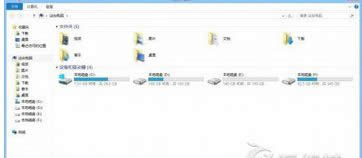
修改之后:
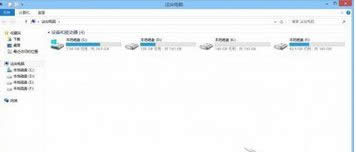
删除方法:
1、打开注册表,找到[HKEY_LOCAL_MACHINESOFTWAREMicrosoftWindowsCurrentVersionExplorerMyComputerNameSpace;
2、只删除此目录下的所有项即可,下级DelegateFolders项保留;
要删除的项:
{1CF1260C-4DD0-4ebb-811F-33C572699FDE}]
{374DE290-123F-4565-9164-39C4925E467B}]
{3ADD1653-EB32-4cb0-BBD7-DFA0ABB5ACCA}]
{A0953C92-50DC-43bf-BE83-3742FED03C9C}]
{A8CDFF1C-4878-43be-B5FD-F8091C1C60D0}]
{B4BFCC3A-DB2C-424C-B029-7FE99A87C641}]
{F02A2795-066C-47BA-936F-1517BA462169}]
其实Win8.1系统下删除系统“这台电脑”所设置的文件夹分类很简单,通过修改注册表,删除这个六个子文件夹的相应设置项就可以了。但是大家在修改注册表的时候要主要数据备份,避免发生文件丢失情况。
Windows 8是对云计算、智能移动设备、自然人机交互等新技术新概念的全面融合,也是“三屏一云”战略的一个重要环节。Windows 8提供了一个跨越电脑、笔记本电脑、平板电脑和智能手机的统一平台。
Windows 8是对云计算、智能移动设备、自然人机交互等新技术新概念的全面融合,也是“三屏一云”战略的一个重要环节。Windows 8提供了一个跨越电脑、笔记本电脑、平板电脑和智能手机的统一平台。
……